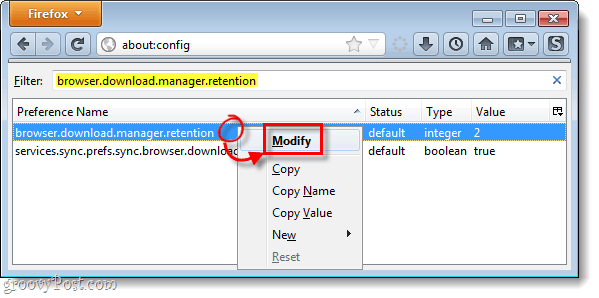¿Alguna vez has querido crear tu propio tono de llamada de tu colección de música para iPhone? Aquí hay un par de formas de hacerlo con un sistema Windows.
¿Alguna vez has querido crear tu propio tono de llamada de tu colección de música para iPhone? Tal vez una cierta parte de una canción maravillosa que te gusta. Aquí hay un par de opciones para hacerlas a través de un servicio en línea o directamente en iTunes.
Crear tonos de llamada usando iTunes en Windows
No es tan difícil crear un tono de llamada usando iTunes en una Mac o PC. Aquí lo estoy haciendo en un sistema Windows, pero el proceso es similar en una Mac.
Inicie iTunes y seleccione la canción que desea convertir a tono de llamada. Después de eso, haga clic derecho en la canción y haga clic en Obtener información.
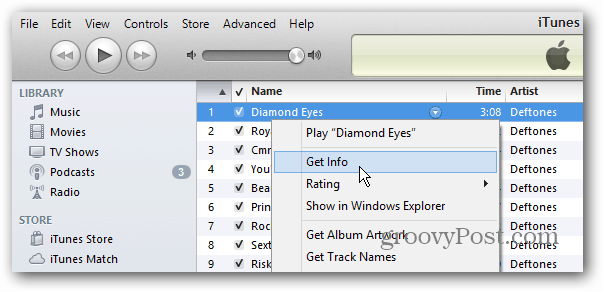
Luego haga clic en la pestaña Opciones. El tono de llamada puede ser del máximo 30 segundos así que depende de ti si quieres hacerlo 30 segundos o menos. Puede seleccionar cualquier parte de una pista, no solo necesita ser el comienzo, sino que solo debe ser de 30 segundos. Simplemente seleccione la hora de inicio y la hora de finalización y haga clic en Aceptar.
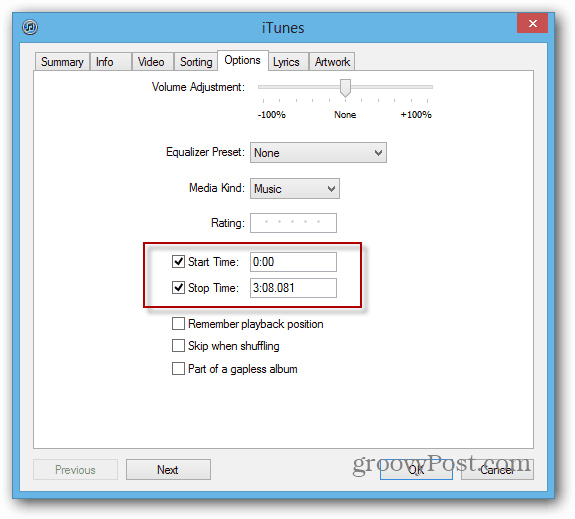
Ahora haga clic derecho en la canción nuevamente y esta vez haga clic en Crear versión AAC.
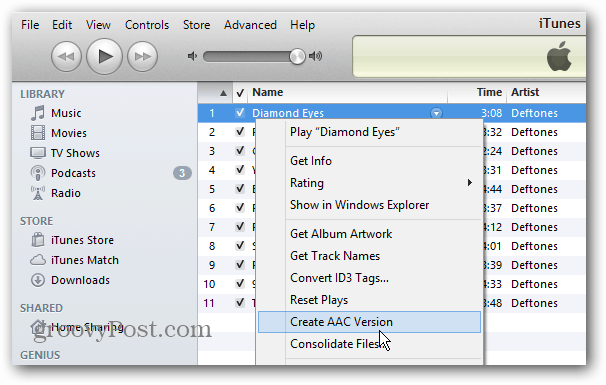
Aparecerá una copia de la misma canción en su biblioteca de iTunes con una duración más corta que seleccionó. Haga clic derecho sobre él y haga clic en Mostrar en el Explorador de Windows.
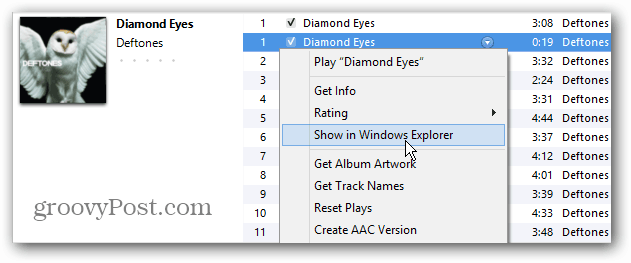
Es el Explorador de Windows, asegúrese de que el archivo muestre la extensión. Si no es así, puede configurar Windows para mostrar tipos de extensión de archivo. Ahora es el momento de cambiar la extensión del archivo recién creado. Simplemente cambie el nombre del archivo y cambie su formato a .m4r. Ese es el tipo de archivo que usa su iPhone para tonos de llamada. Cuando aparezca el mensaje preguntándole si está seguro de querer cambiarlo, haga clic en Sí.
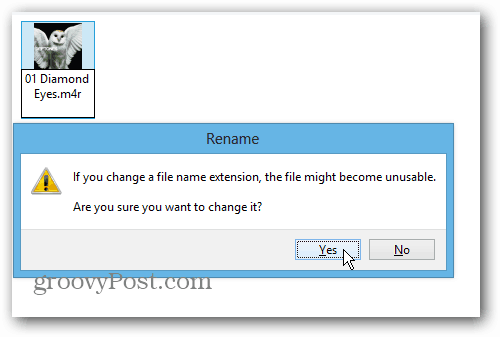
Abre iTunes y ve a Archivo >> Agregar archivo a la biblioteca.
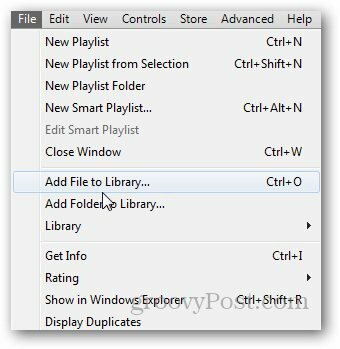
Busque la ubicación del archivo m4r que creó y selecciónelo.
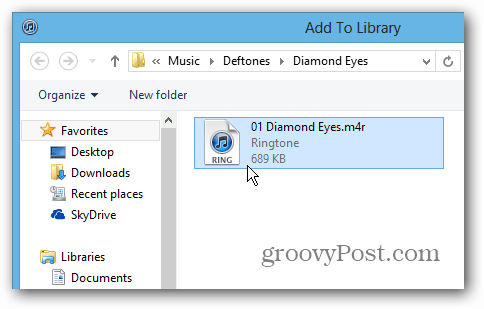
Luego verás una carpeta de tonos en tu biblioteca de iTunes. Todo lo que tiene que hacer ahora es conectar su iPhone a iTunes y sincronizarlo con su dispositivo arrastrando el archivo a su dispositivo o haciendo clic en el botón de sincronización.
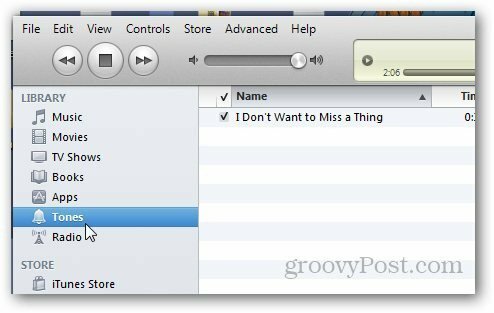
Crea un tono de llamada en línea
Si considera que el proceso anterior es tedioso y requiere mucho tiempo, es posible que desee utilizar una herramienta en línea. Mi favorito es Audiko Ringtone Maker. Solo sube la canción de la que quieres hacer un tono de llamada.
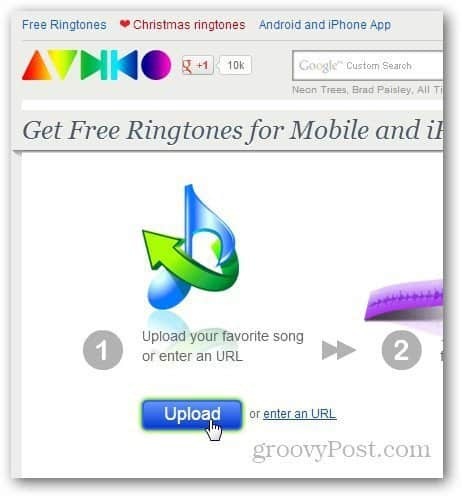
Seleccione el tiempo que desea usar como tono de llamada y haga clic en Crear tono de llamada.
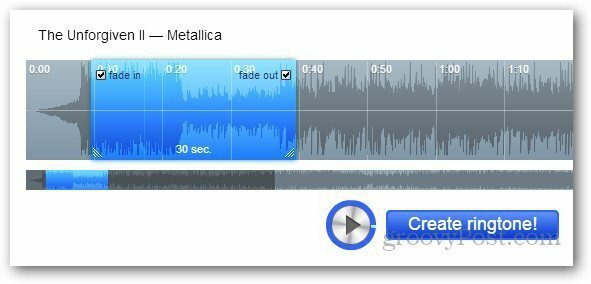
Cargará el archivo y creará automáticamente un tono de llamada a partir de él. Una vez creado, le dará el enlace de descarga, solo use el mismo paso mencionado anteriormente para agregar el archivo a su iPhone.
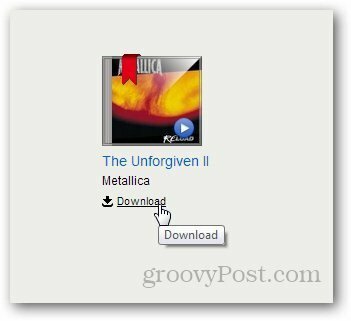
Configurar su tono de llamada personalizado
Para usar su nuevo tono de llamada, en su iPhone, vaya a Configuraciones >> Sonidos.
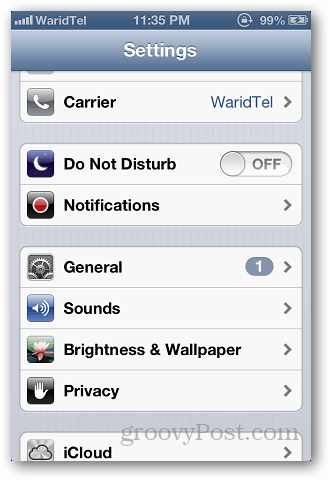
En Patrones de sonido y vibración, toque Tono de llamada.
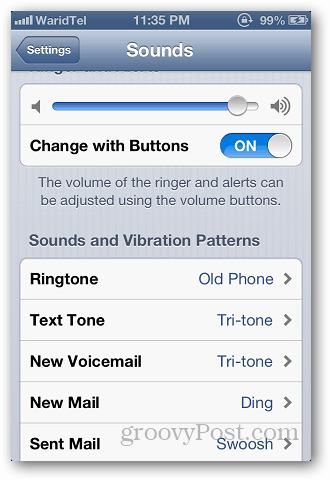
En la parte superior de la lista, verá el tono de llamada recién creado. Solo selecciónalo y listo.
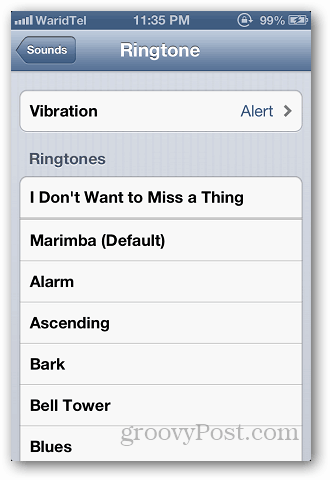
Tenga en cuenta que solo puede crear un tono de llamada a partir de canciones que estén libres de Digital Rights Management (DRM). Solo tenlo en cuenta para las canciones que hayas comprado hace años cuando Apple todavía tenía DRM conectado a la pista.
También con una Mac, puedes crear un tono de llamada con GarageBand si lo tienes. - pero lo veremos en un artículo futuro. Si utiliza un método diferente para hacer sus propios tonos de llamada personalizados, ¡deje un comentario y cuéntenoslo!